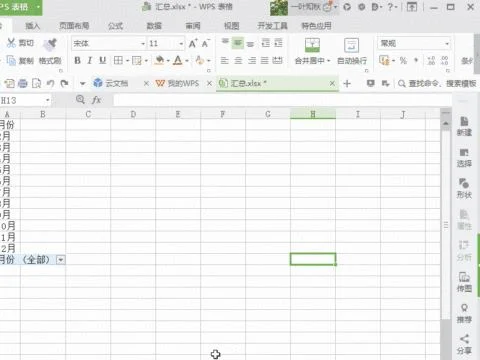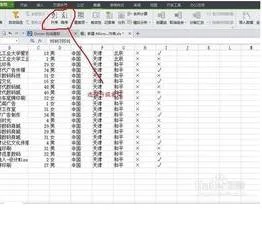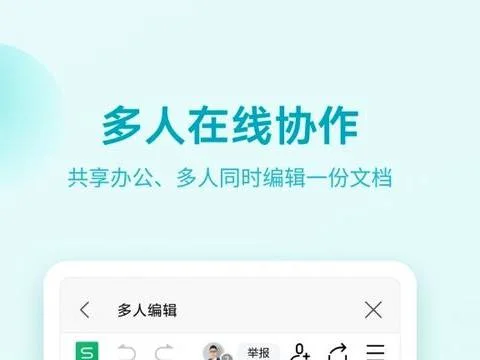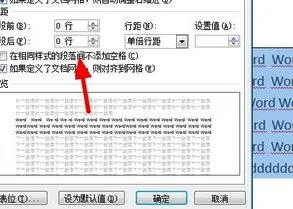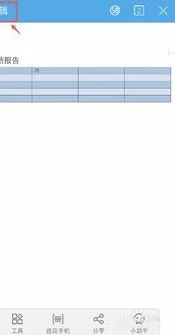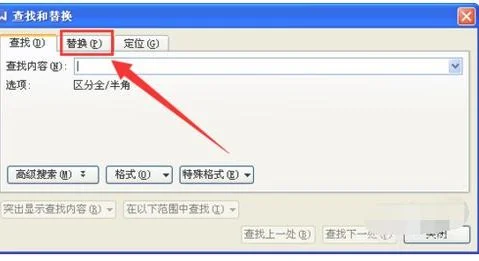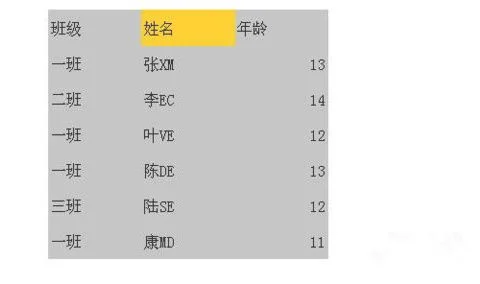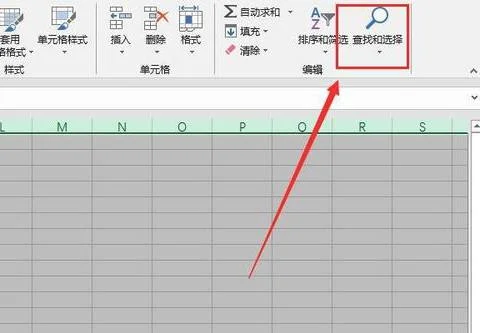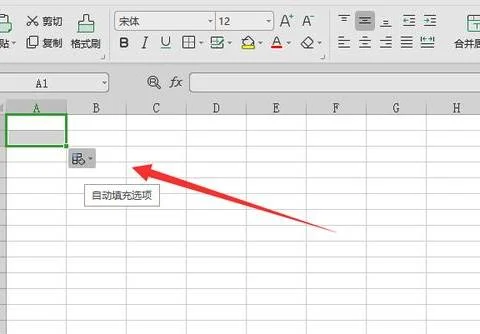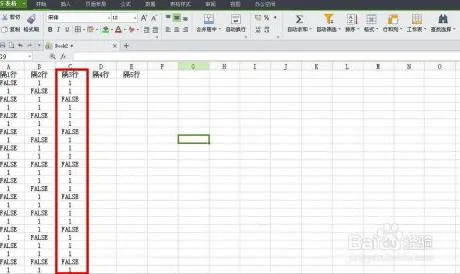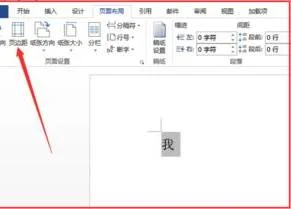1.WPS表格怎么制作索引目录
没有wps软件的首先要下载wps软件
wps怎么制作目录
2
打开wps文字
wps怎么制作目录
3
打开你的文档
wps怎么制作目录
4
点击菜单栏的引用选项
wps怎么制作目录
5
回到文本,选中你要作为目录的文字
wps怎么制作目录
6
再在菜单栏选择设置的目录级别,比如设置为1级目录
wps怎么制作目录
7
再选中另外的文字,设置为2级目录
wps怎么制作目录
8
重复以上动作,把要设置的标题都设置好
9
新开一个空白页,点击左上角“插入目录”
wps怎么制作目录
10
确定
wps怎么制作目录
11
目录就出来了
wps怎么制作目录
2.wps excel怎样自动生成目录
方法/步骤
首先打开想要插入目录的文件。
因为自动插入目录,需要使用到系统自带的1、2、3级标题,所以我们先要把标题的格式规范一下。
分别用1、2、3级标题对文档的标题进行修改。
然后我们就开始插入目录了。
点击wps最上方的“引用”菜单,进入“引用”菜单面板。
点击“插入目录”。
弹出“目录”对话框。
我们可以在“制表符前导符”下面选择标题和页码中间的符号。
还可以设置目录需要显示的级别。
另外还可以选择是否显示页码、页码是不是右对齐,是否使用超键接。
点击确定,退出对话框。
我们可以看到目录已经自动插入到文档中了,把鼠标悬停在目录的文字上面,可以看到显示出一个提示,按“Ctrl”键半单击鼠标便可以跳到于目录相应的页面。
这里我们发现目录和文档的第一章在同一个页面,这里我们需要手动把文档分页。按“Ctrl”+“Enter”键,文档的第一章就跳到了第二页。
这时我们可以看到目录的页码却没有改变。
我们只要更新一下目录,页码的问题便可以解决了。
点击“引用”面板中的“更新目录”按钮。
8
在弹出的“更新目录”对话框中,选择“更新整个目录”,点击确定,目录已经更新完毕。
3.wps怎么自动生成目录 wps自动生成目录操作方法
需要的软件 WPS或者EXCEL
原因:为了让表格更加系统化,所以有些人设计了目录
操作方法如下:
1.在表格中通过合并居中 等一些简单操作,把页面做出来,如图2.在第一章目录框单元格点击鼠标右键,选择超级链
3.有三种链接方式,选择自己需要的 列如:这个是在本文件中引用(选择好,引用的工作表和工作表中的单元格,还可以设 置屏幕提示),引用完成后,点击确定,完成。赶紧试试吧。
4.注意:链接的三种引用方式,一定要选择自己适合的方式。
4.wps怎么生成目录
第一步:把自己打好的文档全选→复制→到新的空白文档中右单击→选择性粘贴→无格式文本。
第二步:点击视图工具栏中的“任务窗格”,右侧找到“样式和格式”,修改标题1、标题2、标题3……的格式和样式(字体、字号、间距等)。
第三步:把光标放在文档中的一级标题上(选定一号标题也可以),然后单击右侧“格式和样式”中的“标题1”,再找到第二个一级标题,选定单击“标题1”,依次使得所有的一级标题变成“标题1”的格式和样式。然后做二级标题、三级标题。方法同做一级标题一样。
第四步:光标放到文档的最前端,单击插入菜单,找到分隔符→下一页分节符,单击!出现新的空白页面。光标移到空白页上,再点击插入菜单→页码,出现对话框,确定。把光标放到正文第一页,单击插入页码,对话框→高级→起始页码“1”,确定。
第五步:光标放到空白页,打入“目录”两字,回车2次。插入菜单→引用→目录,弹出对话框,显示级别(有几级目录就选几级,一般是3级),确定。
自动生成的目录按住ctrl键再单击目录项时,可以自动跟踪链接,完毕。
5.wps怎样快速生成目录表
1、设置标题级别。
(比如一级标题,二级标题依次类推)第九章为标题一,第二节为标题二,依次类推2、设置好标题类型,给文章添加页码。插入-页码-页码类型设置-确定。
3、把光标放到文章前边,点击插入空白页,文章前边出现空白页,鼠标放到空白页,点击插入-分隔符--分页符。4、若起始页码1出现在空白页,点击空白页下边的页码设置,修改页码,页码适用范围---本节---确定,则文章起始页页码从1开始重新编号。
(此步骤目的是为了目录中文章的起始页码为第1页)5、在空白页上点击引用-插入目录 - 设置显示级别和目录类型 - 确定 。则目录添加成功。